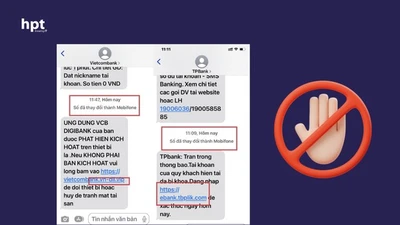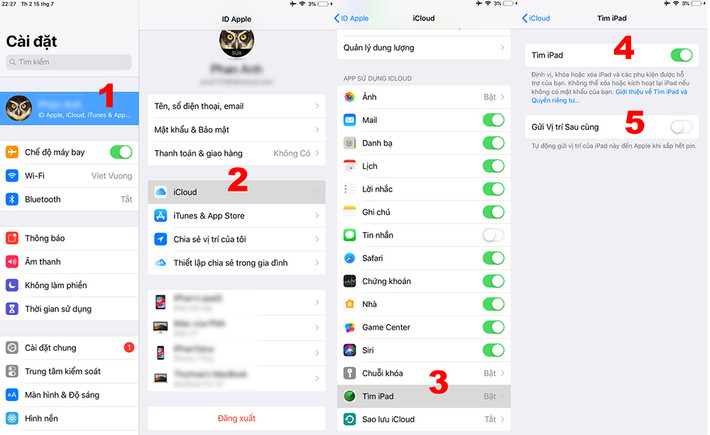
Đầu tiên là cài đặt iCloud: Bước 1: vào phần cài đặt của máy (Setting). Bước 2: truy cập vào phần “cài đặt iCloud”. Bước 3: kéo xuống dưới, chọn mục “Tìm iPhone” hoặc “Tìm iPad”. Bước 4: bật tính năng tìm kiếm. Bước 5: Bật tính năng “Gửi vị trí sau cùng”.
Cài đặt này giúp ích rất nhiều trong việc định vị và tìm lại thiết bị, khi chúng ta chẳng may để quên, hoặc làm mất máy.
Cài đặt này giúp ích rất nhiều trong việc định vị và tìm lại thiết bị, khi chúng ta chẳng may để quên, hoặc làm mất máy.
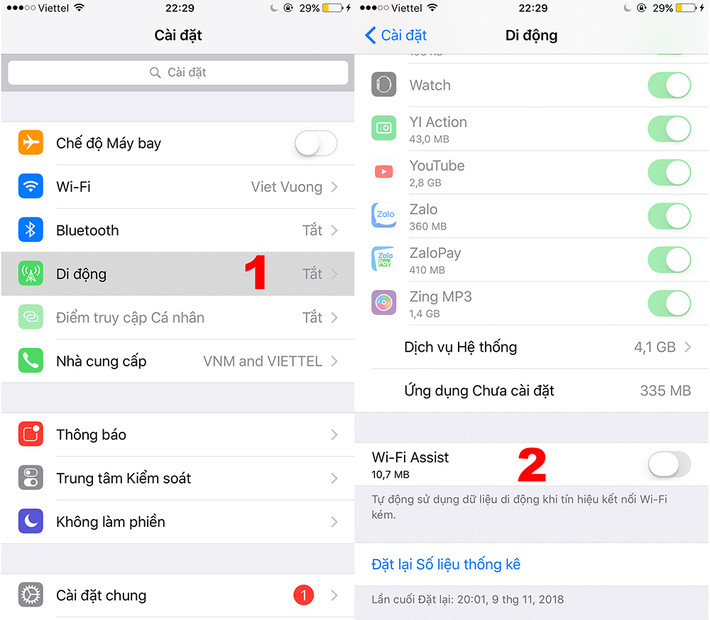
Tiếp theo, là cài đặt dữ liệu: Vẫn trong phần cài đặt máy (Setting) – Bước 1: truy cập vào phần “Di động”. Bước 2: kéo xuống dưới, tắt bỏ phần “Wi-fi Assist”.
Cài đặt này giúp máy không tự động chuyển sang kết nối 3G hay 4G khi Wifi bị yếu, không đảm bảo tốc độ. Tuy tính năng này đảm bảo chất lượng kết nối, nhưng sẽ vô tình khiến người dùng tiêu tốn dung lượng truy cập internet tốc độ cao. Với những ai sử dụng sim internet trọn gói, có thể bỏ qua bước này.
Cài đặt này giúp máy không tự động chuyển sang kết nối 3G hay 4G khi Wifi bị yếu, không đảm bảo tốc độ. Tuy tính năng này đảm bảo chất lượng kết nối, nhưng sẽ vô tình khiến người dùng tiêu tốn dung lượng truy cập internet tốc độ cao. Với những ai sử dụng sim internet trọn gói, có thể bỏ qua bước này.
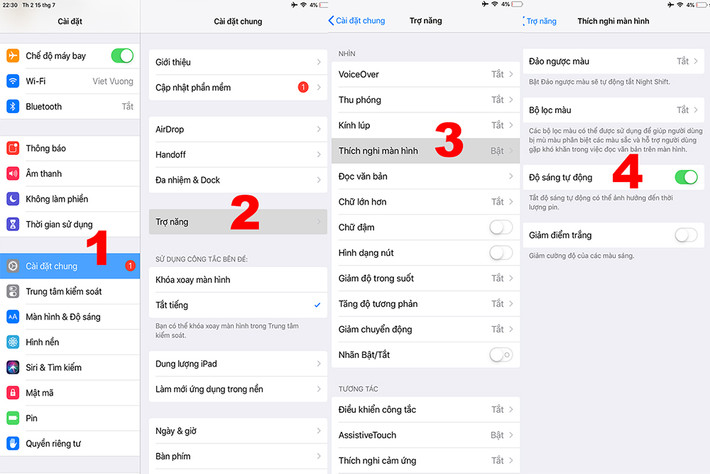
Kế tiếp, là cài đặt màn hình: Trong phần cài đặt của máy (Setting) – Bước 1: Truy cập vào phần “Cài đặt chung”. Bước 2: tiếp tục truy cập vào phần “Trợ năng”. Bước 3: Bấm vào phần “Thích nghi màn hình”. Bước 4: Tắt bỏ phần “Độ sáng tự động”.Cài đặt này giúp máy tiết kiệm pin khi không phải liên tục tính toán độ sáng của môi trường và thay đổi độ sáng của màn hình để phù hợp với thị giác người dùng. Bạn hoàn toàn có thể tự thực hiện việc tăng giảm độ sáng thủ công.
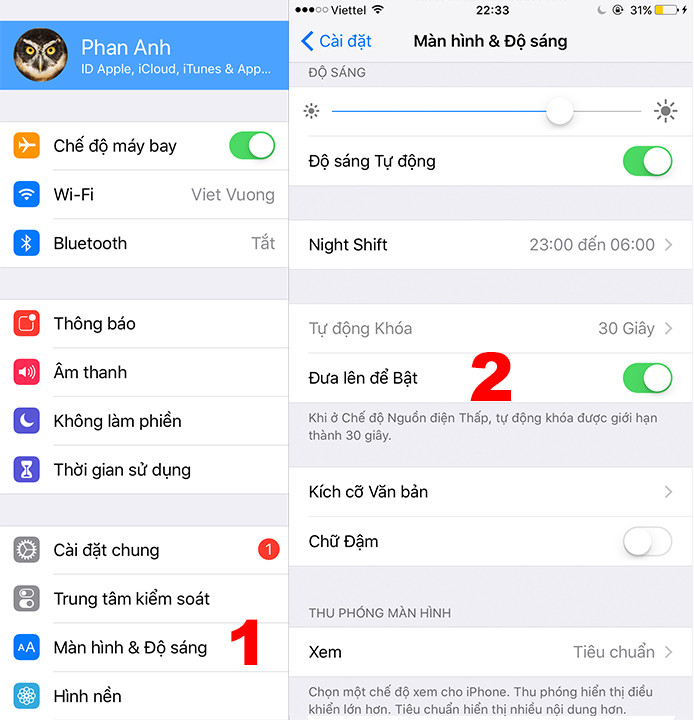
Vẫn là cài đặt màn hình, nhưng lần này, bên trong phần cài đặt của máy (Setting) – Bước 1: Truy cập vào phần “Màn hình & Độ sáng”. Bước 2: Tắt tính năng “Đưa lên để Bật”.
Cài đặt này sẽ giúp màn hình của máy không tự động sáng lên, mỗi khi người dùng cầm máy hoặc lấy máy từ trong túi ra, từ đó tiết kiệm pin cho chiếc iPhone.
Cài đặt này sẽ giúp màn hình của máy không tự động sáng lên, mỗi khi người dùng cầm máy hoặc lấy máy từ trong túi ra, từ đó tiết kiệm pin cho chiếc iPhone.
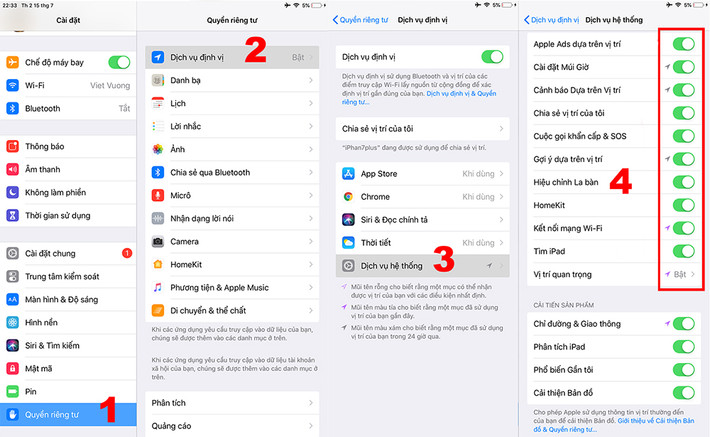
Một phần rất quan trọng, là cài đặt định vị. Bên trong phần cài đặt của máy (Setting) – Bước 1: Truy cập vào phần “Quyền riêng tư”. Bước 2: Tiếp tục vào phần “Dịch vụ định vị”. Bước 3: Kéo xuống bên dưới, vào phần “Dịch vụ hệ thống”. Bước 4: Tắt các mục không cần thiết tùy theo ý muốn, ví dụ: “Apple Ads dựa trên vị trí”, “Gợi ý dựa trên vị trí”…
Các tùy chỉnh này nhằm giúp hệ thống không tự động sử dụng định vị toàn cầu GPS, góp phần giúp thiết bị tiết kiệm pin và đồng thời khiến iPhone chạy mượt mà hơn, do không phải tốn tài nguyên chạy ngầm.
Các tùy chỉnh này nhằm giúp hệ thống không tự động sử dụng định vị toàn cầu GPS, góp phần giúp thiết bị tiết kiệm pin và đồng thời khiến iPhone chạy mượt mà hơn, do không phải tốn tài nguyên chạy ngầm.
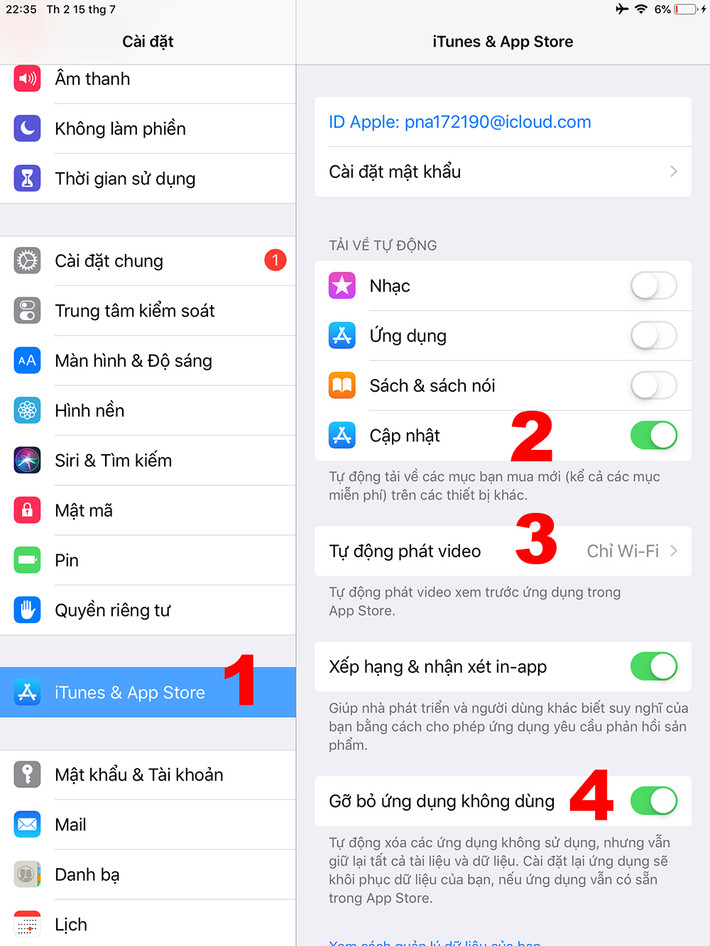
Cuối cùng, là cài đặt tài khoản. Trong phần cài đặt của máy (Setting) – Bước 1: kéo xuống dưới, truy cập vào phần “iTunes & App Store”. Bước 2: Tắt bỏ phần “Cập nhật” đi. Cài đặt này giúp máy không tự động tìm kiếm và cài đặt những phiên bản mới nhất của các ứng dụng. Bạn vẫn hoàn toàn có thể tự cập nhật chúng thủ công. Bước 3: Trong phần “Tự động phát video” chỉnh tùy chọn là “Chỉ Wi-fi”. Cài đặt này sẽ giúp chúng ta tiết kiệm dữ liệu di động, tránh phung phí dung lượng internet tốc độ cao. Bước 4: Bật cài đặt “Gỡ bỏ ứng dụng không dùng”. Cài đặt này giúp máy tự loại bỏ những gì người dùng không truy cập và sử dụng trong thời gian dài, giúp tiết kiệm tài nguyên và dung lượng bộ nhớ.
Video Hướng dẫn cài đặt iPhone mới mua về - Nguồn: Cùng Sáng Tạo Club@Youtube